信頼がおけるバックアップツール ランサムウエアからも保護される (Acronis True Image 2018 体験版)を見つけたので ちょっと 紹介します。
窓の杜からダウンロードできます。
https://forest.watch.impress.co.jp/library/software/actimage/
ただ体験版なので30日間無料、一部機能(ディスク クーロン コピーなど)は製品版のみ対応です。
私は使ってみて 良さそうなので 製品版も1か月後買う予定です。
まず、窓の杜からDL

ダウンロードすると、AcronisTrueImage2018_web.exeというアイコンが作成されます
これをクリックすると
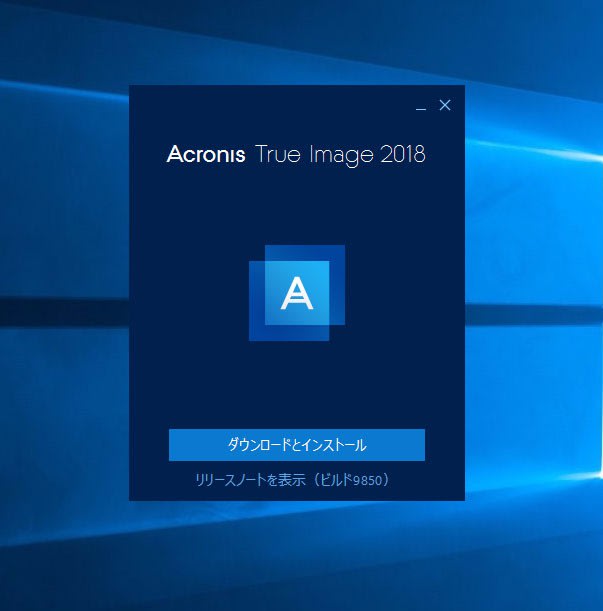
ダウンロードとインストールをクリックすると Acronisのダウンロードが開始されます。
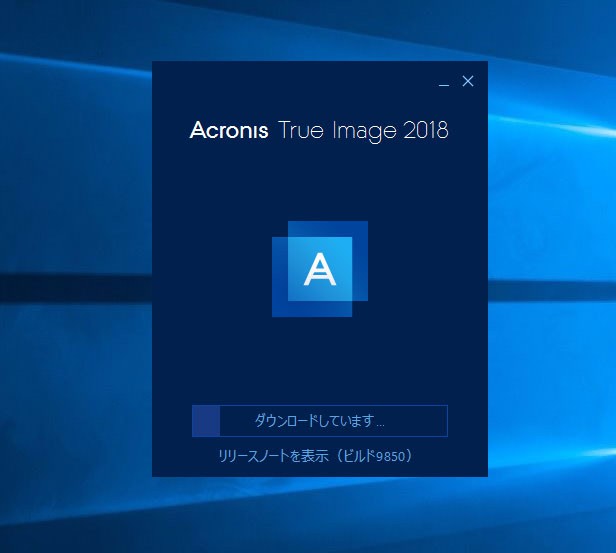
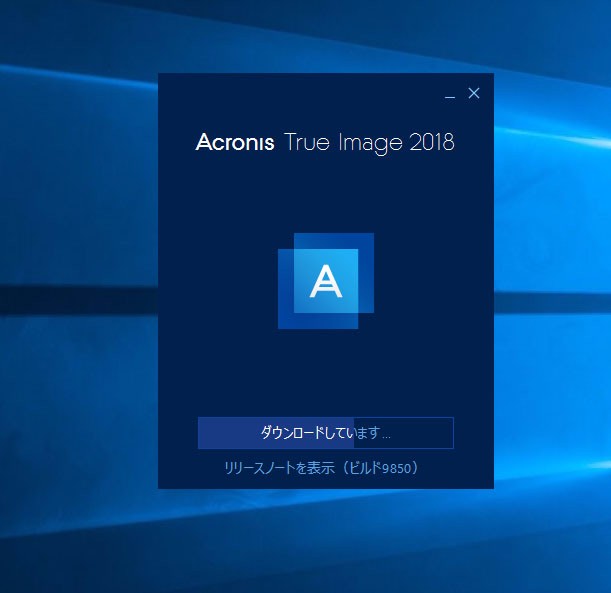
ダウンロードが終わると次はインストールが自動で始まります


インストールが終わるとアプリケーションを開始というのが現れ これをクリック
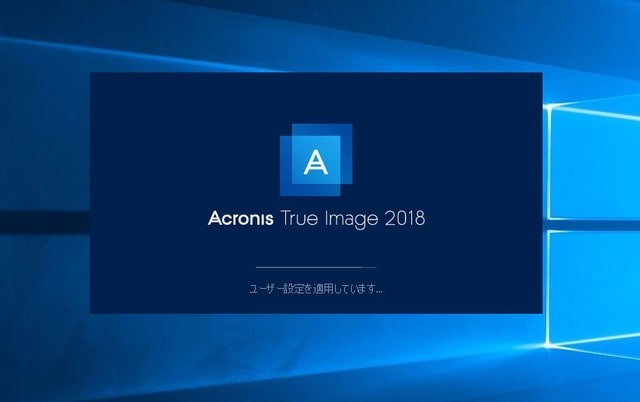
ユーザー設定が自動で始まり
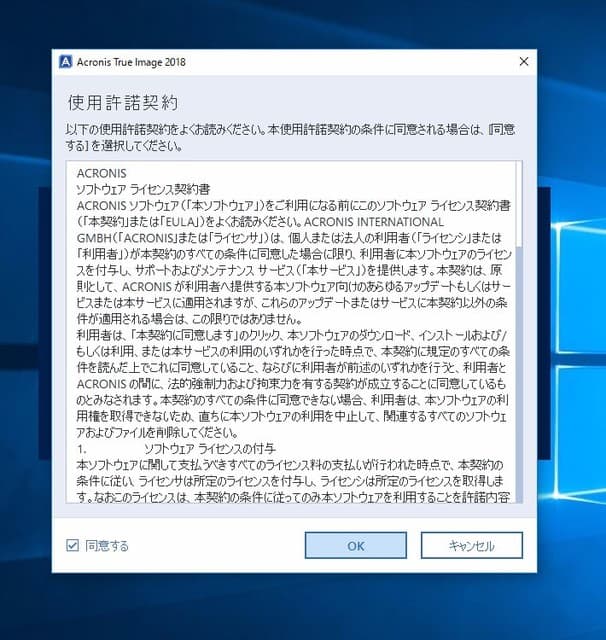
ライセンス契約書が現れ 同意するにチェック! (同意しないと先に進めません)
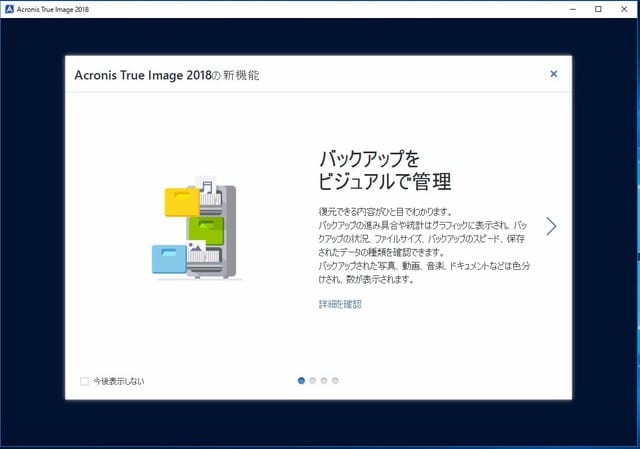
ソフト機能のお知らせが始まり > をクリック(ただ見ていればいい)

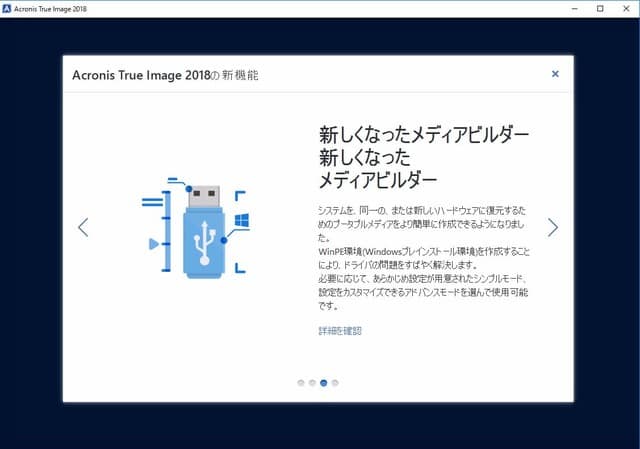


アカウントの作成(パスワードは忘れないように)

今回は試用開始をクリック 製品版を購入したらプロダクトキーを入力

コンピュータのどの部分をバックアップするか?
コンピュータ全体をクリックするとバックアップ対象一覧が出てくる
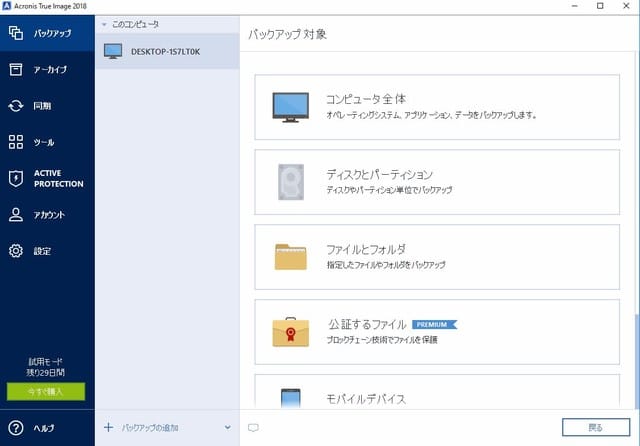
一番上:全体をバックアップ
2番目:ディスクとパーティションはシステムディスク(C)だけをバックアップ 個人ファイルはバックアップされません
その他は文字通り
希望のバックアップをクリック 全体をバックアップするか システムだけにするか? その部分をクリック
(今回はコンピュータ全体を選択)

バックアップ先を選択をクリック
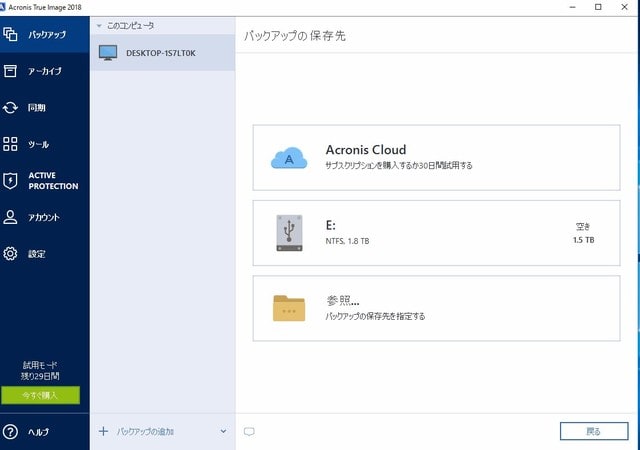
外付けディスクやクラウドを選択
私は外付けHDDを選択(真ん中のUSBのマーク)

右下今すぐバックアップをクリック
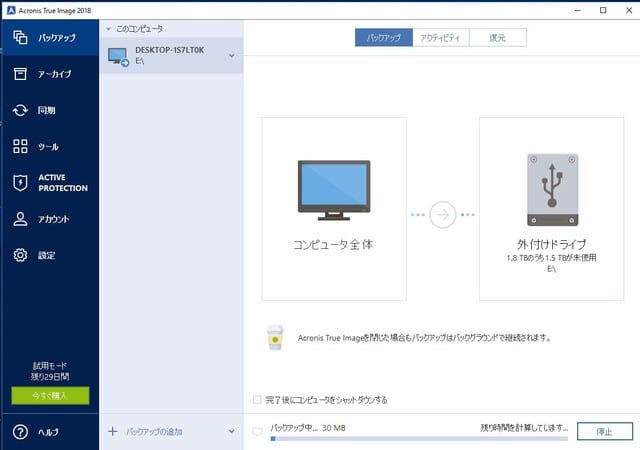
そうすると バックアップが開始されます

進行状態が目視でき、残り時間も出ます。

終わるとバックアップ完了です。 それと 左側のツールという中にブータブルディスク作成というのがあるので作っておくといい。
◎「バックアップを毎日とったとしても 最初の一回目の時だけ時間はかかりますけど 次回(2回目以降)から変更のデータだけバックアップされるので 時間が短くすみます。
メインコンピューターの個人ファイルが保存されているDドライブ全体のバックアップ(1.7TB)を取ったとき、初回は4~5時間かかりましたが2回目以降は数分で済みました。
バックアップはシステム用Cドライブと個人ファイルDドライブのバックアップを毎日とるようにしています。両方とっても5分から10分程度で済みます。
パソコンが起動しなくなったとき、このディスク(ブータブルディスク)から起動してシステムを回復できる。
簡単に紹介しました。 これから使い込んでいくたびにアップしていきたいと思います。
続きは 後日アップ予定 (システムの復帰や ブータブルディスクの制作など)
ランサムウエアからも保護されるシステム内臓 (ランサムに感染したファイルも復元できる)









